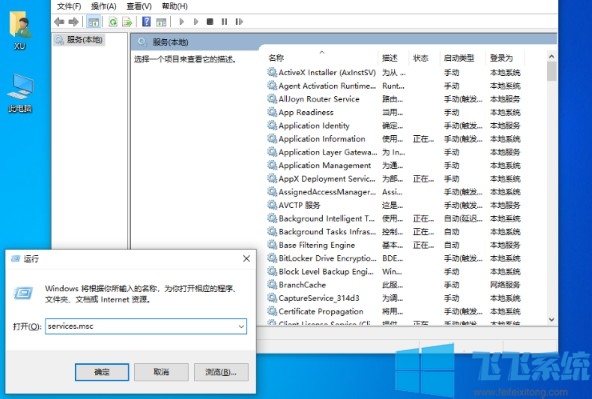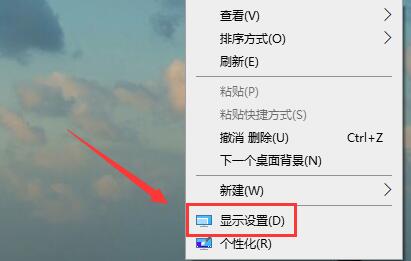Win10专业版系统怎么设置默认网关
- 编辑:飞飞系统
- 时间:2024-07-25
很多Win10专业版系统用户不知道如何设置默认网关或者不关心默认网关是什么。默认网关一般指的是默认网关,它是将子网连接到外部网络的设备,通常是路由器。想了解的朋友们。下面就跟系统之家小编一起来学习一下Win10专业版系统中如何设置默认网关吧。
设置方法如下
1. 打开【控制面板】,然后找到并单击【Internet 选项】。

2. 在打开的窗口中单击[更改适配器设置]。

3. 在打开的窗口中,右键单击[本地连接],然后在弹出菜单中选择[属性]。

4、在打开的【本地连接属性】窗口中找到【Internet协议版本(TCP/IPv4)】,双击打开。

5、在打开的【Internet协议版本(TCP/IPv4)属性】窗口中,勾选【使用下面的IP地址】,然后输入IP地址和子网掩码,在默认网关输入框中输入默认网关地址,然后最后点击【确定】完成设置。